电脑桌面图标不自动排序 win10桌面图标怎么取消自动排列
更新时间:2024-01-12 09:37:22作者:xiaoliu
在使用Windows 10操作系统的过程中,你也许会遇到一个问题:电脑桌面上的图标自动排列,让人感到困扰,在日常使用中我们可能会将桌面上的图标按照自己的喜好进行排列,但是系统默认的自动排列功能会导致图标位置的频繁变动,给我们带来不便。如何取消Windows 10桌面图标的自动排列呢?下面就让我们一起来了解一下取消自动排列的方法。
方法如下:
1.打开电脑,我们看桌面,发现桌面图标都是自动排列的,如下图所示;

2.然后我们在桌面空白处单击右键,选择查看;
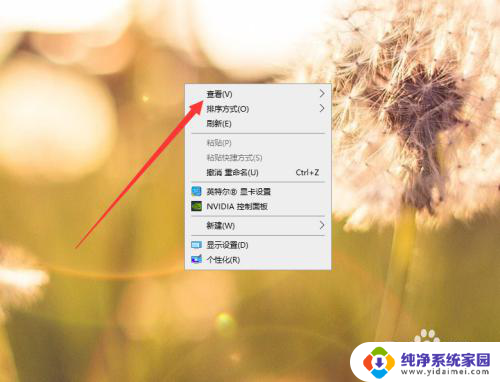
3.接着我们将自动排列图标勾选掉;
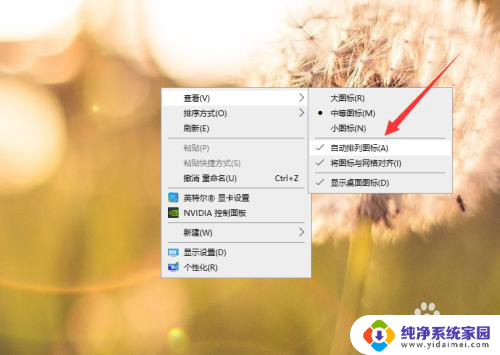
4.勾选之后,我们就可以随意拖动桌面的图标放置在任何地方;

5.如果想要进行其他排列,我们可以再次在空白处单击右键。选择排序方式,然后进行排列即可。
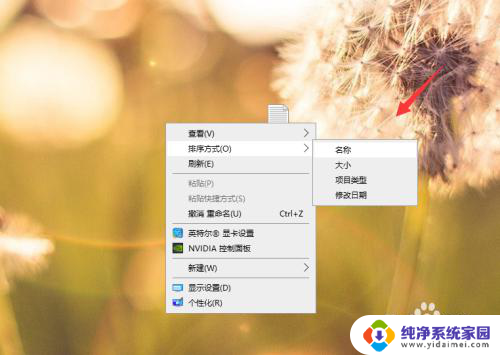
以上就是电脑桌面图标不自动排序的全部内容,如果您遇到了相同的问题,您可以参考本文中介绍的步骤来进行修复,希望这对您有所帮助。
电脑桌面图标不自动排序 win10桌面图标怎么取消自动排列相关教程
- win10关闭桌面图标自动排序 win10如何取消桌面自动排列图标
- 电脑桌面图标取消自动排列 Win10如何设置桌面图标排序类型
- win10桌面自动排列怎么关闭 win10系统怎样取消窗口自动排列
- 怎样固定桌面图标 win10桌面图标怎样随意排列
- 桌面右下角的图标怎么并排显示 Win10任务栏图标自动平铺显示
- win10文件夹自由排序 win10系统文件夹中图标自由排序的技巧
- win10如何取消桌面图标小箭头 win10去掉桌面图标箭头的步骤
- win10打开桌面图标 win10怎么自定义桌面图标显示
- 电脑桌面图标不能移动怎么办 win10桌面图标不能随意移动怎么办
- 电脑windows10桌面图标一个都不见了 电脑桌面图标不见了怎么办
- 怎么查询电脑的dns地址 Win10如何查看本机的DNS地址
- 电脑怎么更改文件存储位置 win10默认文件存储位置如何更改
- win10恢复保留个人文件是什么文件 Win10重置此电脑会删除其他盘的数据吗
- win10怎么设置两个用户 Win10 如何添加多个本地账户
- 显示器尺寸在哪里看 win10显示器尺寸查看方法
- 打开卸载的软件 如何打开win10程序和功能窗口